自同步是一款电脑自动同步工具,可以完全免费使用,轻松实现多设备之间的无线数据同步,无需注册下载即用。
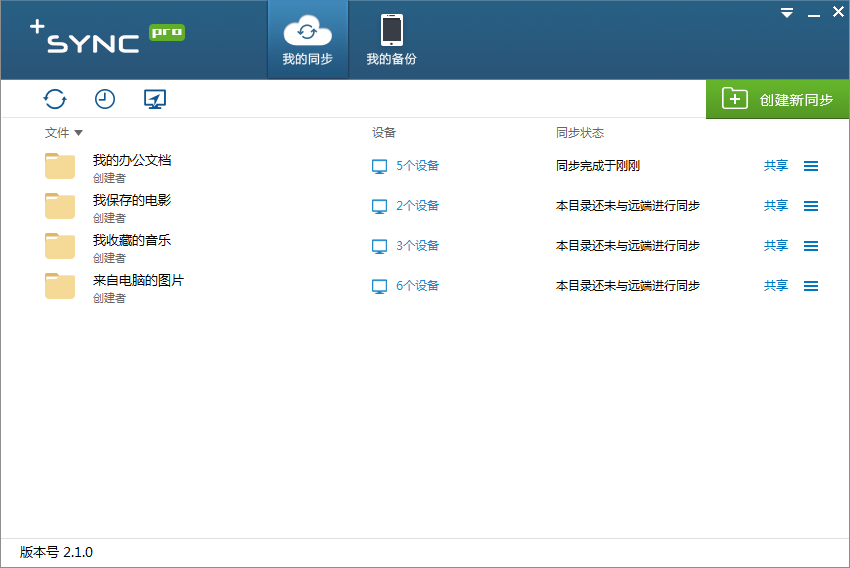
官方介绍
自同步是最好用的局域网文件实时同步工具,他是一方便同步快速,并且支持五大平台Windows、Linux、Mac OS X、Android。在局域网内塔可以让你任意2台电脑或者手机的2个目录之间建立同步,你在一个目录中修改/添加的文件,在另一个目录也会添加/修改
这就意味着无需再用U盘,QQ,邮件传输文件,windows用户可以抛弃文件夹共享,winscp,linux用户可以抛弃scp,samba,rsync,mac用户不用设置文件夹共享,Android和IOS用户的图片能够便捷同步备份到你的电脑上了。
自同步软件功能
1)在无网的情况下,手机、平板、电脑间无线同步数据。
2)零流量极速同步,歌曲图片秒同步,大文件同步速度无限制。
3)点对点通信,同时数据传输加密,最安全的同步工具。
4)支持Android手机、Android平板、Windows、Linux、Mac OS X。
自同步使用方法
下面例子是教你如何在两台windows电脑(zisync-window1与zisync-window2)之间建立同步,如何让zisync-window1桌面上的目录A与zisync-window2桌面上的目录B建立同步关系
Step 1:启动”自同步”程序,设置同步口令(token),自同步会自动发现局域网内有相同同步口令的设备,如图:

输入您的同步口令(我们在此输入同步口令zisync),点击完成,发现另外一台同步口令为zisync的设备(zisync-window2),其中zisync-window1为当前设备,如图:
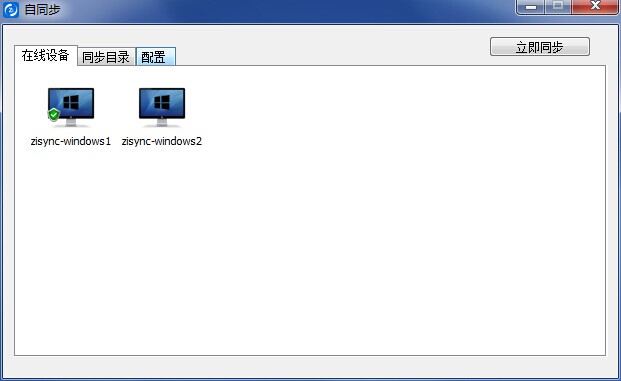
Step 2: 建立设备间的互相信任,鼠标右键点击设备zisync-window2,点击【添加信任】,向zisync-window2 发送请求信任的请求,如图:
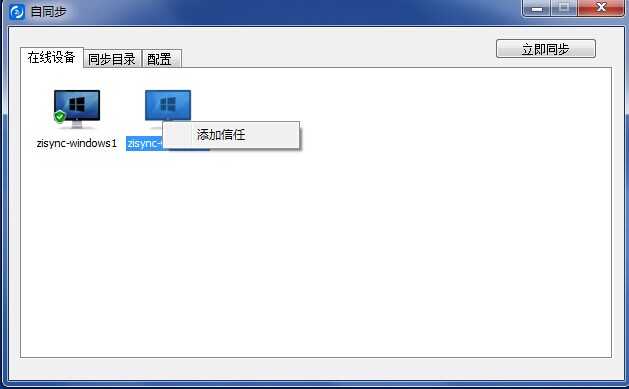
然后在zisync-window2设备上同意信任该设备,完成后,可以看到与zisync-window2已经建立了信任,如图:

如何创建一个同步目录
点击选项页上的【同步目录】,可以看到当前没有已建立的同步关系,所以我们点击左下角的【添加】按钮来建立同步目录,如图:
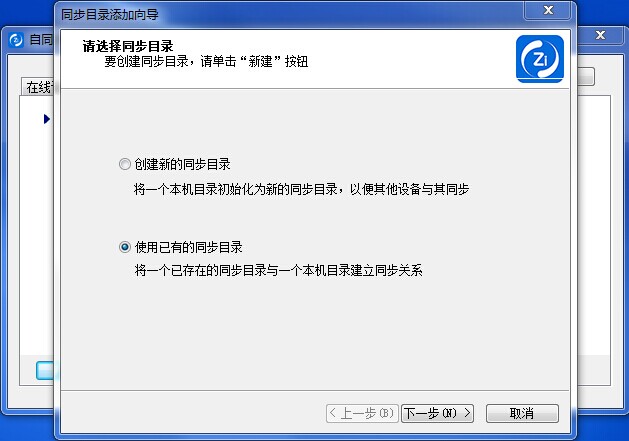
选择【使用已有的同步目录】,然后点击下一步,会出现让您选择其它设备的同步目录界面,如图:
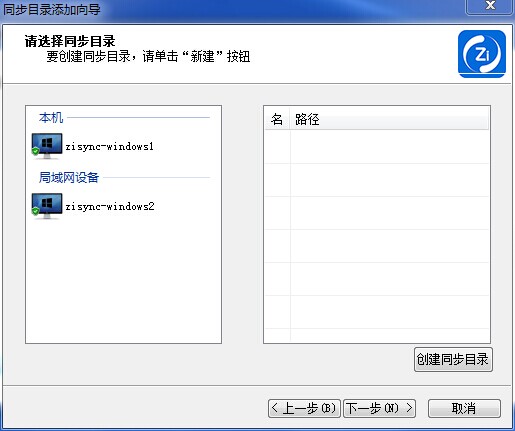
当前在zisync-window2上没有看到已存在的同步目录,所以我们点击【创建同步目录】,选择“桌面/B”来为zisync-window2创建新的同步目录,点击完成后,我们可以看到zisync-window2多了一个同步目录的信息,如图:
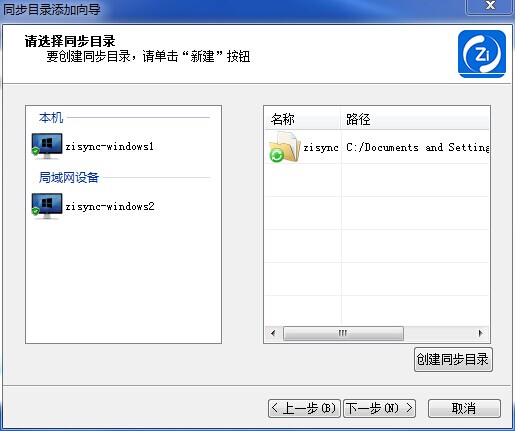
点击【下一步】去选择本地的目录,如图:
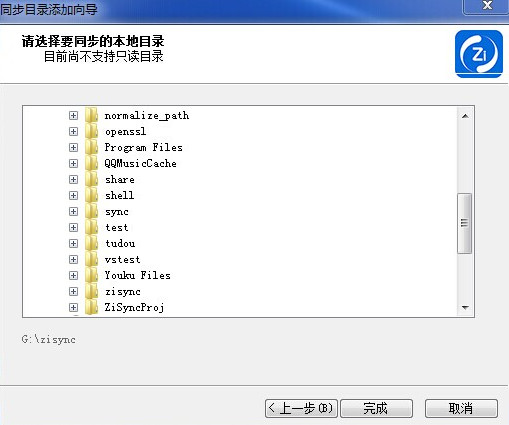
选择与建立同步关系的本地目录,在该教程中,我们选择“G:/zisync”,点击【完成】后,这样我们就完成了在两个设备目录之间建立同步关系的操作
在自同步主界面上【同步目录】可以看到你刚刚建立同步关系,如图:
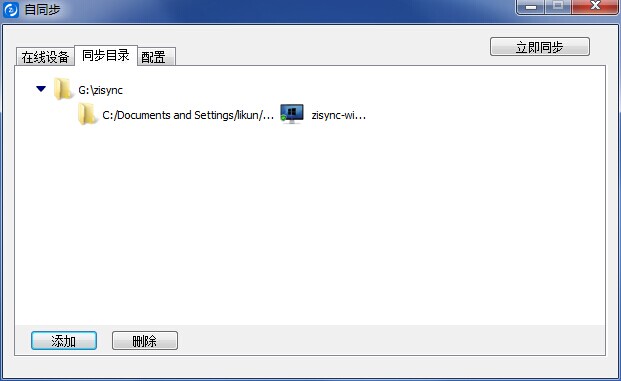
自同步更新日志
2.1.0更新
1、全新Logo+商务蓝UI
2、更新至最新同步内核,修复了老版本同步过程中偶尔闪退和无法同步的Bug;
3、增加查看文件同步记录功能;
4、增加文件传输列表,传输过程一览无余;
5、增加指定设备功能(解决跨网段无法自动发现的问题);
6、增加查看周围正在运行的自同步设备的功能;
7、增加相同token的同步文件夹可随时设置为只读、读写的功能;
8、增加同步文件的暂停功能。
∨ 展开

 UC网盘PC端
UC网盘PC端 夸克网盘PC端
夸克网盘PC端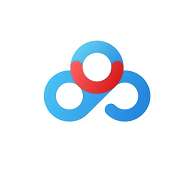 百度网盘PC端
百度网盘PC端 115转存助手ui优化版
115转存助手ui优化版 百灵快传软件
百灵快传软件 东大云盘Mac版
东大云盘Mac版 东大云盘客户端
东大云盘客户端 360企业云盘电脑版
360企业云盘电脑版 几何蛙
几何蛙 师大云盘Mac版
师大云盘Mac版 师大云盘客户端
师大云盘客户端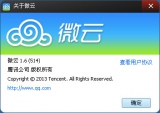 腾讯微云电脑版
腾讯微云电脑版 WebDav小秘最新版
WebDav小秘最新版 悦库虚拟盘服务端
悦库虚拟盘服务端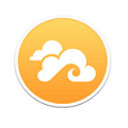 Seafile最新版本
Seafile最新版本 海康私有网盘电脑版
海康私有网盘电脑版 商鼎云个人版
商鼎云个人版 商鼎云PC企业版
商鼎云PC企业版 酷播云上传客户端
酷播云上传客户端 FreeFileSync Mac版
FreeFileSync Mac版 360云盘
360云盘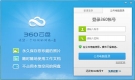 360云盘客户端
360云盘客户端 360网盘直链解析
360网盘直链解析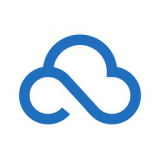 360云盘企业版
360云盘企业版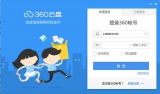 360云盘不限速破解
360云盘不限速破解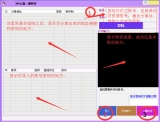 360云盘批量转存工具
360云盘批量转存工具 360云盘Mac客户端
360云盘Mac客户端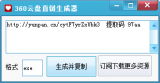 360云盘直链生成器
360云盘直链生成器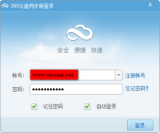 360云盘pc客户端
360云盘pc客户端 同步助手
同步助手 itunes32位win7
itunes32位win7 苹果兔子助手itools
苹果兔子助手itools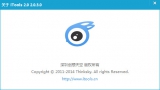 兔子助手itools
兔子助手itools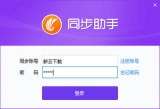 iPhone同步助手电脑版
iPhone同步助手电脑版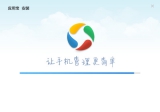 QQ同步助手电脑版
QQ同步助手电脑版 QQ同步助手
QQ同步助手 同步盘
同步盘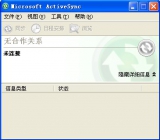 Activesync同步软件
Activesync同步软件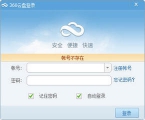 360云盘桌面同步版
360云盘桌面同步版 文件同步工具(FreeFileSync)
文件同步工具(FreeFileSync) FileGee个人文件同步备份系统
FileGee个人文件同步备份系统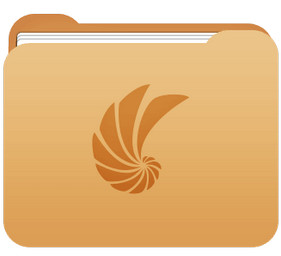 同步助手mac版
同步助手mac版 易迅云盘电脑版 5.7.6 官方最新版
易迅云盘电脑版 5.7.6 官方最新版 115网盘电脑版 2.0.1.7 最新版
115网盘电脑版 2.0.1.7 最新版 p2psearcher云点播版 6.4 免安装版
p2psearcher云点播版 6.4 免安装版 酷宝网络电话软件 2.26.00
酷宝网络电话软件 2.26.00 DreaMule 3.2.0.0 中文免费版
DreaMule 3.2.0.0 中文免费版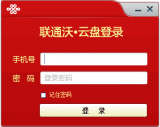 中国联通沃云盘 1.0
中国联通沃云盘 1.0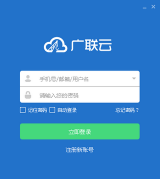 广联云电脑版 2.2 pc版
广联云电脑版 2.2 pc版